KontrolPack ile Ağ Üzerinden Bilgisayarları Bağlayın/Kontrol Edin

KontrolPack ile ağınızdaki bilgisayarları kolayca kontrol edin. Farklı işletim sistemlerine sahip bilgisayarları zahmetsizce bağlayın ve yönetin.
Brawlhalla, oynaması ücretsiz bir 2D dövüş oyunudur. Ubisoft tarafından yayınlanan Blue Mammoth Games tarafından geliştirildi ve Nintendo Switch, Xbox One, PS4 ve PC'de yayınlandı. Bu kılavuzda, Linux'ta nasıl oynanacağını göstereceğiz.
Linux'ta Brawlhalla
Brawlhalla, Linux platformuna özgü değildir, ancak Steam Play özelliğinin yardımıyla yine de Linux sisteminizde oynayabilirsiniz. Ancak Steam Play özelliğine erişmek için Linux için Steam'i yüklemelisiniz.
Steam'i yükleyin
Steam for Linux istemcisini sisteminize kurmak için Linux masaüstünde bir terminal penceresi açın. Ardından, terminal penceresi açık ve kullanıma hazır durumdayken, şu anda kullandığınız dağıtıma karşılık gelen Steam kurulum talimatlarını izleyin.
Ubuntu
Steam, Ubuntu ana yazılım deposundadır. Ubuntu kullanıyorsanız, aşağıdaki Apt komutuyla hızlı bir şekilde kurabilirsiniz .
sudo apt steam'i kurun
Debian
Bir Debian Linux kullanıcısıysanız, “Özgür olmayan” yazılım deposu etkinleştirilmişse Steam'i yüklemek mümkündür. Ancak, bu deponun yeni başlayan kullanıcılar için etkinleştirilmesi kolay değildir ve yapılması da sıkıcıdır. Steam'i Debian'a kurmanın daha iyi bir yolu, DEB'yi doğrudan aşağıdaki komutla indirmektir.
wget https://steamcdn-a.akamaihd.net/client/installer/steam.deb
Steam DEB paketinin Linux PC'nize indirilmesi tamamlandıktan sonra kurulum başlayabilir. dpkg komutunu kullanarak Steam uygulamasını yükleyin. Ancak, bu gerçekleşirken ekranda hataların olacağını anlayın. Bu normal.
sudo dpkg -i steam.deb
Debian üzerinde Steam DEB paketi kuruluyken, aşağıdaki apt-get install -f komutunu kullanarak kurulum sırasında ortaya çıkan hataları düzeltmeniz gerekecektir .
sudo apt-get install -f
Hatalar düzeltildiğinde Steam, Debian üzerinde kullanıma hazır hale gelecektir.
Arch Linux
Arch Linux'ta Steam, “Multilib” yazılım deposuna kurulabilir. Kurulumu başlatmak için dosyanızda “Multilib”in etkinleştirildiğinden emin olun Pacman.conf. Ardından, aşağıdaki komutu girin.
sudo pacman -S buhar
Fedora/OpenSUSE
Fedora veya OpenSUSE kullanıyorsanız, Steam'i yüklemek oldukça sıkıcı olabilir. Fedora'da Steam'e erişmek için bir üçüncü taraf deposunu etkinleştirmeniz gerekir ve OpenSUSE de o kadar basit değildir. Bunu yapmanın çok daha iyi bir yolu, bunun yerine Flatpak talimatlarını takip etmektir.
düz paket
Steam, bir Flatpak olarak mevcuttur; bu, Linux'ta Steam'i geleneksel yollarla edinemeyenler için harika bir haberdir. Steam kurulumunu başlatmak için , bilgisayarınızdaki Flatpak çalışma zamanını etkinleştirmelisiniz r.
Bilgisayarınızda Flatpak çalışma zamanını etkinleştirdikten sonra Flathub uygulama mağazasını Flatpak'a eklemelisiniz. Bunu yapmak için, bir terminal penceresinde aşağıdaki flatpak uzaktan ekleme komutunu yürütün .
flatpak uzaktan-add --if-not-exists flathub https://flathub.org/repo/flathub.flatpakrepo
Flathub uygulama mağazasının kurulumuyla Steam kurulumu başlayabilir. Aşağıdaki komutu kullanarak uygulamayı çalıştırın.
flatpak flathub com.valvesoftware.Steam'i kurun
Brawlhalla'yı yükleyin
Artık Linux PC'nizde Steam kurulduğuna göre, uygulamayı açın, hesabınıza giriş yapın ve Brawlhalla'yı çalıştırmak için aşağıdaki adım adım talimatları izleyin.
Adım 1: Steam uygulamasında “Steam” menüsüne tıklayın. “Steam” menüsüne girdikten sonra, “Ayarlar” düğmesini bulun ve Steam ayarlarını yüklemek için üzerine tıklayın. Steam ayarları alanına girdikten sonra “Steam Play”i bulun ve tıklayın.
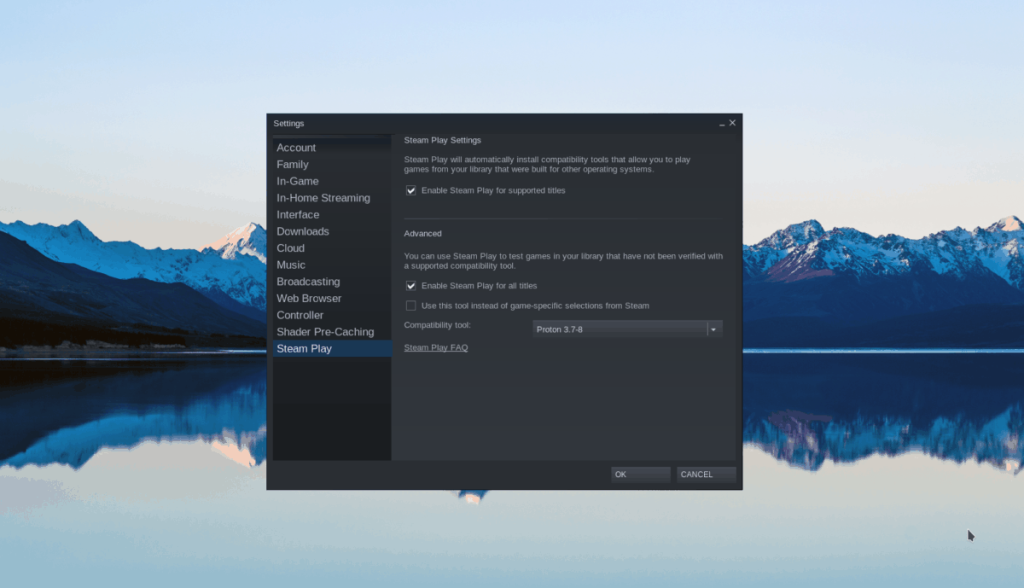
"Steam Play" alanında, "Desteklenen oyunlar için Steam Play'i etkinleştir" ve "Diğer tüm oyunlar için Steam Play'i etkinleştir" öğelerini bulun ve bu özelliği etkinleştirmek için yanlarındaki kutuları işaretleyin. Değişiklikleri onaylamak için “Tamam” düğmesini seçin.
Adım 2: Steam'de "MAĞAZA" düğmesini bulun ve Steam Storefront'a erişmek için üzerine tıklayın. Ardından arama kutusunu bulun ve “Brawlhalla. “Brawlhalla” için arama sonuçlarına bakın ve Brawlhalla mağaza sayfasına gitmek için onu seçin.
Adım 3: Brawlhalla mağaza sayfasında yeşil “Oyun Oyna” düğmesini bulun. Bu düğmeyi seçerek Steam'e indirmesini ve bilgisayarınıza yüklemesini söyleyeceksiniz.
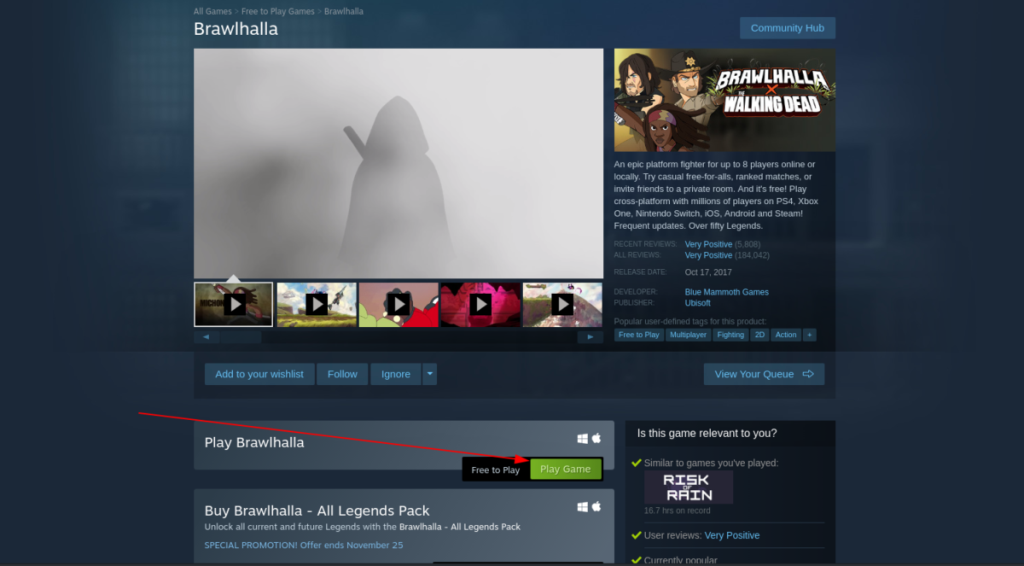
Ekrandaki komutları kullanarak Steam'e oyunu nereye kuracağını söyleyin. İndirilebilir DLC'yi Brawlhalla mağaza sayfasında doğrudan "Brawlhalla Oyna" düğmesinin altında da kontrol edebileceğinizi unutmayın.
Adım 4: Brawlhalla indirip Linux PC'nize kurduktan sonra, Steam'de “KÜTÜPHANE” düğmesini bulun ve oyun kitaplığınıza gitmek için üzerine tıklayın. Oyun kitaplığınıza girdikten sonra, “Brawlhalla'yı bulun ve oyun sayfasına erişmek için üzerine tıklayın.
Adım 5: Brawlhalla oyun sayfasında yeşil “PLAY” butonunu bulun ve oyuna başlamak için üzerine tıklayın. “OYNAT”ı seçtikten sonra Steam, birkaç çalışma zamanı aracı yükleyerek Brawlhalla'yı otomatik olarak yapılandıracaktır. Çalışma zamanı araçları kurulduğunda oyun açılacak ve oynamaya hazır hale gelecektir. Zevk almak!
KontrolPack ile ağınızdaki bilgisayarları kolayca kontrol edin. Farklı işletim sistemlerine sahip bilgisayarları zahmetsizce bağlayın ve yönetin.
Tekrarlanan görevleri otomatik olarak gerçekleştirmek ister misiniz? Bir düğmeye defalarca manuel olarak tıklamak yerine, bir uygulamanın
iDownloade, kullanıcıların BBC'nin iPlayer hizmetinden DRM içermeyen içerikleri indirmelerine olanak tanıyan platformlar arası bir araçtır. Hem .mov formatındaki videoları hem de .mov formatındaki videoları indirebilir.
Outlook 2010'un özelliklerini ayrıntılı olarak ele aldık, ancak Haziran 2010'dan önce yayınlanmayacağı için Thunderbird 3'e bakmanın zamanı geldi.
Herkesin ara sıra bir molaya ihtiyacı vardır. Eğer ilginç bir oyun oynamak istiyorsanız, Flight Gear'ı deneyin. Flight Gear, ücretsiz, çok platformlu ve açık kaynaklı bir oyundur.
MP3 Diags, müzik koleksiyonunuzdaki sorunları gidermek için en iyi araçtır. MP3 dosyalarınızı doğru şekilde etiketleyebilir, eksik albüm kapağı resmi ekleyebilir ve VBR'yi düzeltebilir.
Google Wave gibi, Google Voice da dünya çapında büyük ilgi gördü. Google, iletişim kurma biçimimizi değiştirmeyi amaçlıyor ve
Flickr kullanıcılarının fotoğraflarını yüksek kalitede indirmelerine olanak tanıyan birçok araç var, ancak Flickr Favorilerini indirmenin bir yolu var mı? Son zamanlarda
Örnekleme Nedir? Vikipedi'ye göre, "Bir ses kaydının bir kısmını veya örneğini alıp onu bir enstrüman veya müzik aleti olarak yeniden kullanma eylemidir."
Google Sites, kullanıcıların web sitelerini Google'ın sunucusunda barındırmasına olanak tanıyan bir Google hizmetidir. Ancak bir sorun var: Yedekleme için yerleşik bir seçenek yok.



![FlightGear Uçuş Simülatörünü Ücretsiz İndirin [İyi Eğlenceler] FlightGear Uçuş Simülatörünü Ücretsiz İndirin [İyi Eğlenceler]](https://tips.webtech360.com/resources8/r252/image-7634-0829093738400.jpg)




